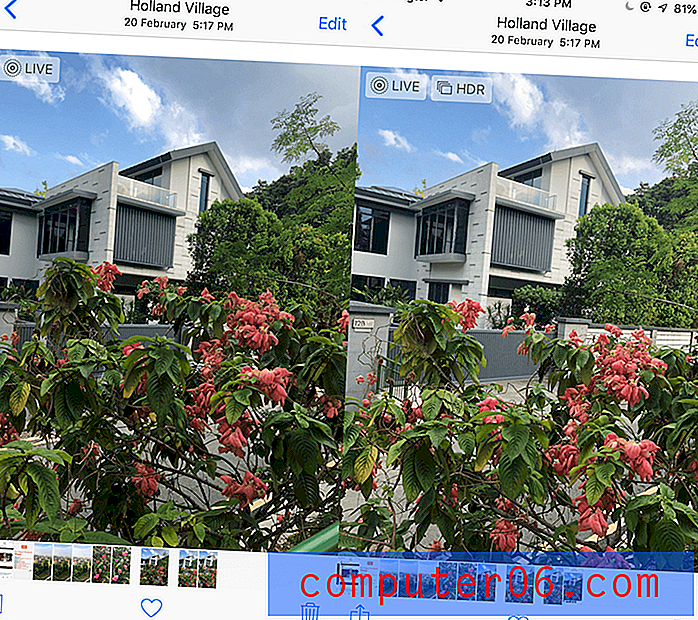Come ripristinare il layout della schermata principale sull'iPad 2
Esistono diversi modi per modificare facilmente il layout delle icone delle app sul tuo iPad 2. Sia che tu stia semplicemente riorganizzando le app per renderle più accessibili o che stai cambiando le app nel tuo dock, puoi avere una schermata principale layout che non assomiglia all'impostazione predefinita in solo un paio di minuti. Ma se non ti piacciono le modifiche che hai apportato, o un parente o un bambino ha spostato le tue icone in modo drammatico, può essere più semplice ripristinare la schermata principale dell'iPad al suo layout predefinito. Quindi continua a leggere qui sotto per sapere dove trovare le impostazioni per ripristinare le tue icone su come sono apparse al primo acquisto del tuo iPad.
Ripristina layout di schermata iniziale predefinito su iPad 2
Una delle maggiori preoccupazioni di ripristinare qualsiasi cosa sul tuo dispositivo è che le app verranno eliminate. Fortunatamente questo non è il caso, poiché il ripristino della schermata principale ripristinerà semplicemente la prima schermata principale a com'era quando l'iPad era nuovo. Il resto delle icone sul dispositivo verrà ordinato in ordine alfabetico a partire dalla seconda schermata principale. Puoi scorrere a sinistra sulla schermata iniziale per passare alla schermata successiva e trovare il resto delle tue app dopo il ripristino. Annullerà anche tutte le cartelle che hai creato e includerà le app che si trovavano in quelle cartelle in questo ordinamento alfabetico.
Prima di ripristinare qualsiasi cosa sul tuo iPad, è sempre una buona idea assicurarsi di disporre di un backup in iTunes nel caso in cui qualcosa vada storto. Puoi leggere come eseguire un backup sul sito Web di supporto di Apple. Una volta che hai un backup, puoi procedere con i passaggi seguenti per impostare la schermata iniziale del tuo iPad.
Passaggio 1: tocca l'icona Impostazioni .

Passaggio 2: selezionare l'opzione Generale sul lato sinistro dello schermo.
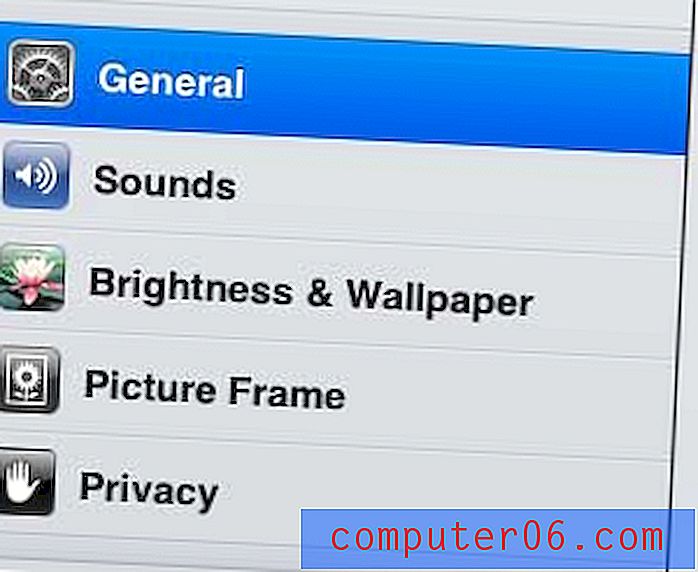
Passaggio 3: scorrere fino alla parte inferiore destra dello schermo, quindi selezionare l'opzione Ripristina .
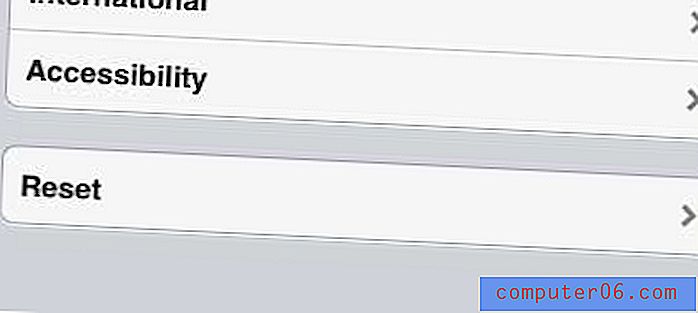
Passaggio 4: toccare il pulsante Reimposta layout schermata principale .
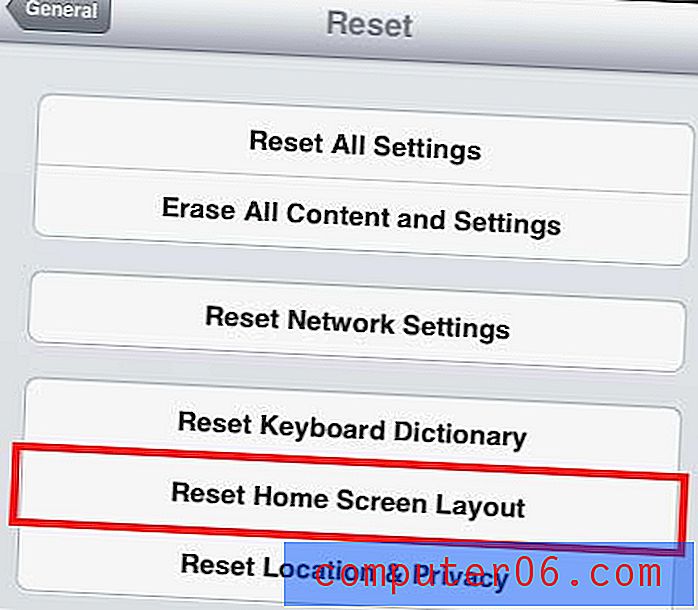
Passaggio 5: premere il pulsante Reimposta per confermare che si desidera ripristinare il layout alle impostazioni di fabbrica.
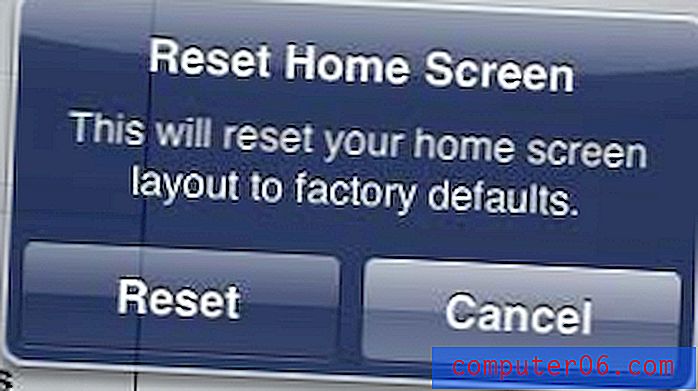
Se hai bisogno di un nuovo cavo o accessorio per il tuo iPad, Amazon è il posto perfetto dove cercare. Hanno decine di accessori utili e di solito sono disponibili a prezzi più bassi che potresti trovare in un normale negozio al dettaglio.